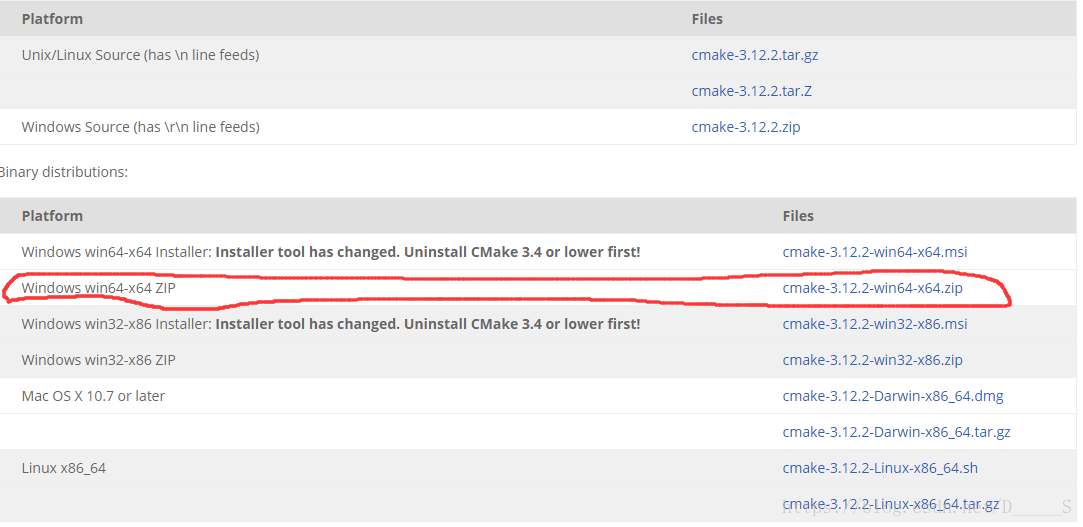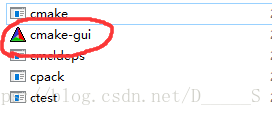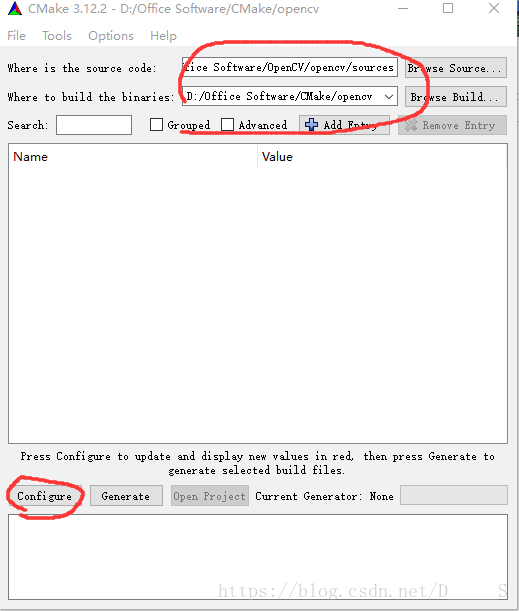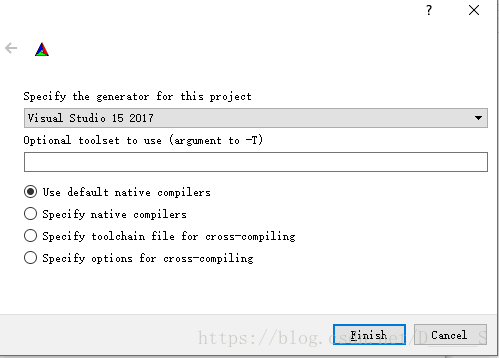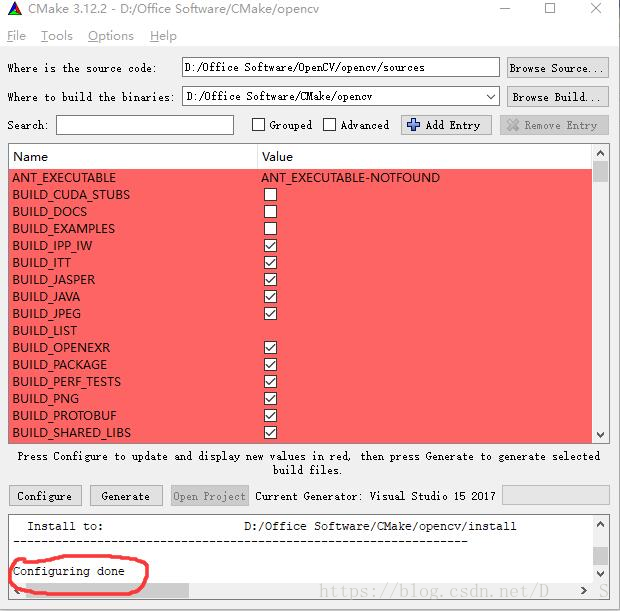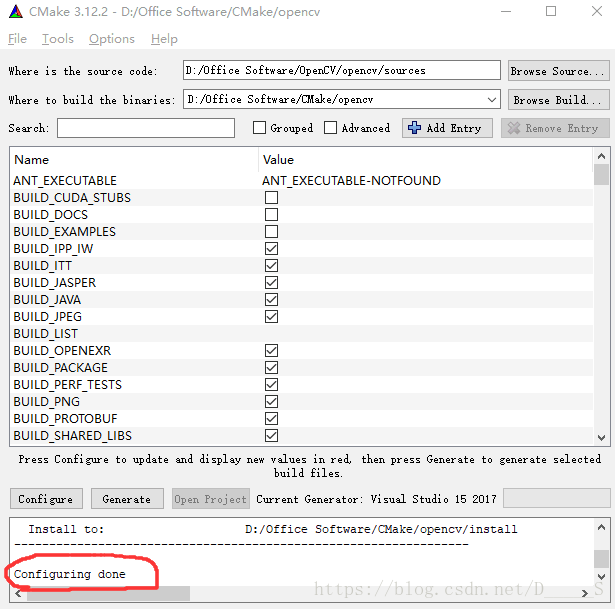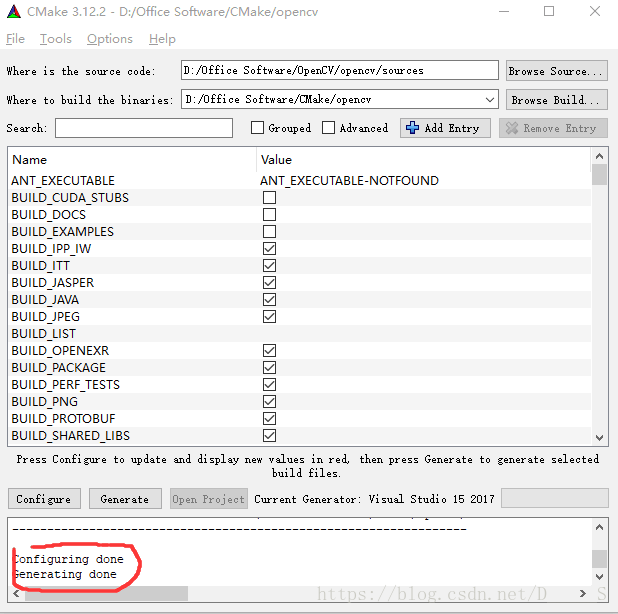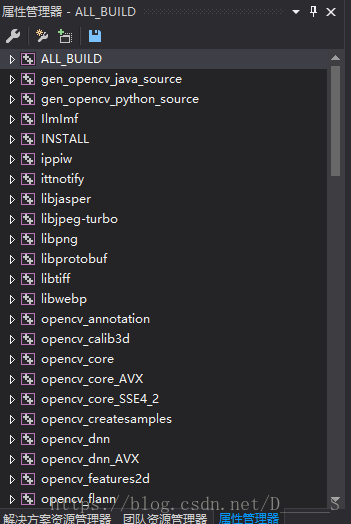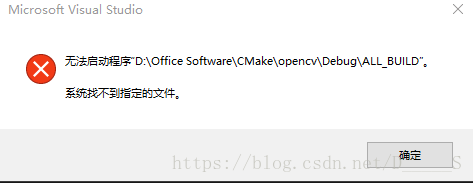这篇博客是对之前博客《在win10下配置VS2017搭载OpenCV4.0》的补充,还没有配置好VS2017+OpenCV的小伙伴可以参考一下我之前的博客。
一、为什么用CMake?
想要在 Windows 平台下生成 OpenCV 的解决方案,需要一个名为 CMake 的开源软件。note:CMake,是 “crossplatform make” 的缩写,它是一个跨平台的安装(编译)工具,可以用简单的语句来描述所有平台的安装(编译过程)。他能够输入各种各样的 makefile 或者project 文件,能测试编译器所支持的 C++ 特性,类似 UNIX 下的 automake。
二、下载安装 CMake
下载安装当然是直接上官网:https://cmake.org/download/
下载完成之后得到一个压缩包
解压后,在 bin 目录下找到 cmake-gui.exe 并运行
三、使用 CMake 生成 OpenCV 源代码工程的解决方案
接上文运行文件后,在弹出的对话框中指定 OpenCV 安装时源代码的存储路径。并指定解决方案的存放路径(可以任意选择)。下面的信息都是按照我电脑的实际情况来的。路径设置好后,单机【Configure】,进行第一次配置过程。
然后会弹出这样的对话框
先选定 “Use default native compilers”,然后就可以发现自动选择了电脑上的配置——VS 2017。
确认无误后单击【finish】。于是CMake开始第一次源代码配置过程。
看到进度条度到尽头,出现 Configuring done 字样,第一次源码配置就完成了。
第一次完成之后,还需要进行第二次配置,再次单击 【Configure】
单击 【Generate】,生成最终解决方案
四、编译 OpenCV 源代码
去指定路径找到生成的解决方案
打开解决方案,可以看到一个庞大的工程
然后启动调试
这次调试总共用时约2分钟,成功编译了 76 个项目。
这时会出现警告
这个警告无需在意。原因是因为 OpenCV 的源代码工程默认将 “ALL_BUILD” 这个项目设为了启动项,编译成功后,就会默认运行它。然而它只是一个项目生成周边的杂项,不是 exe 执行文件,本身不可以运行。